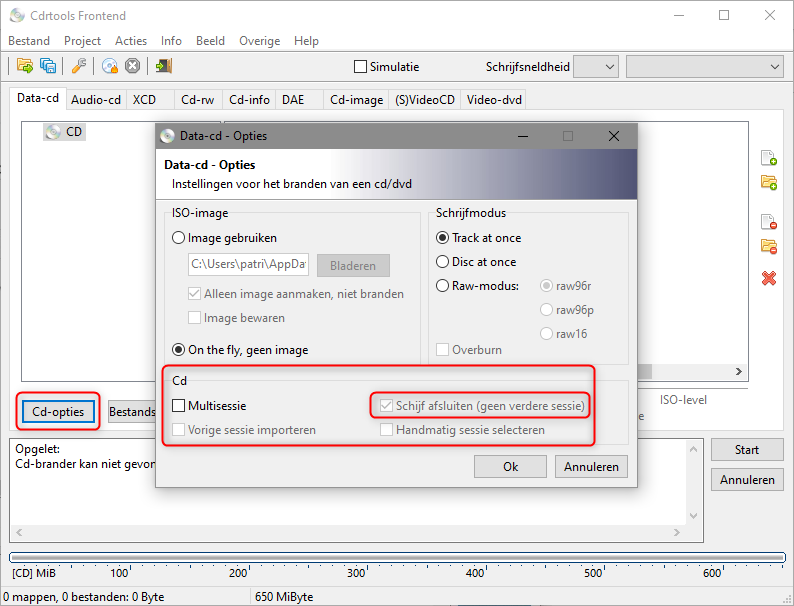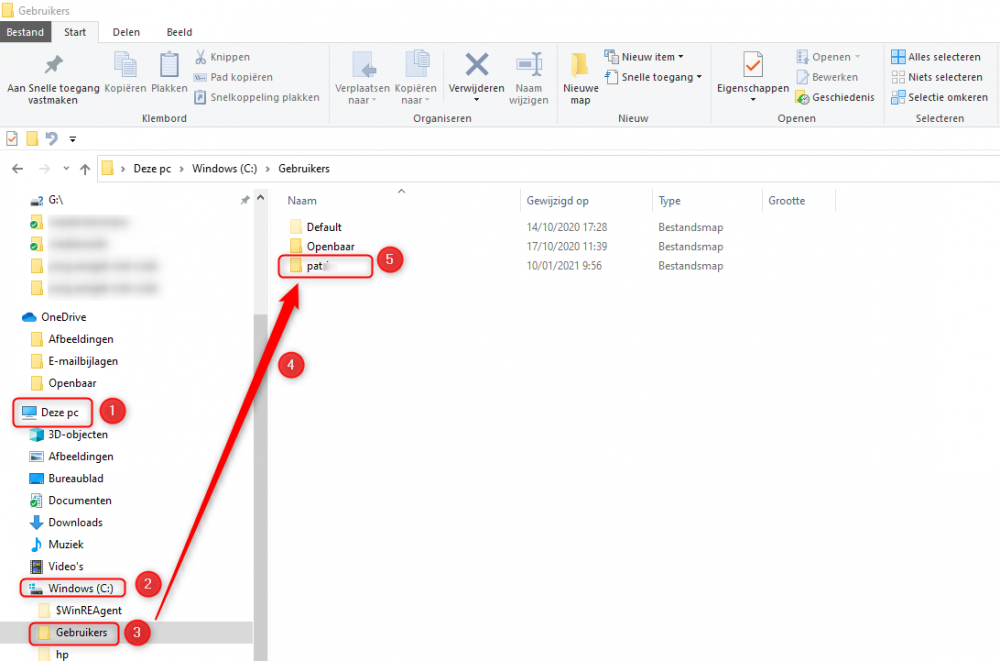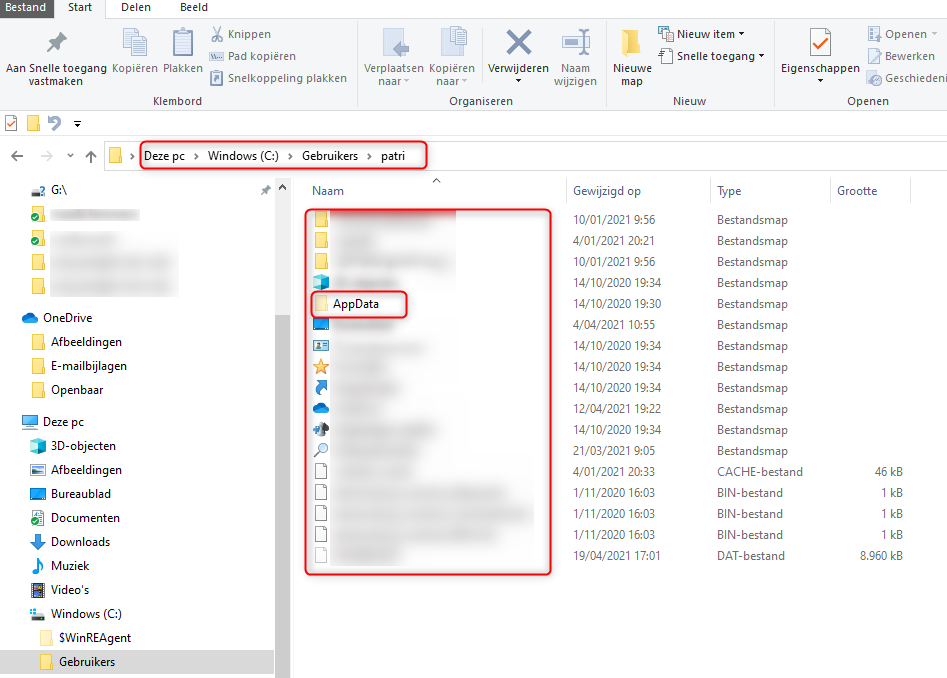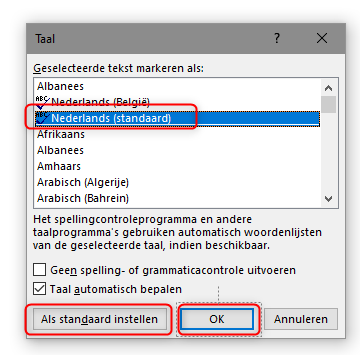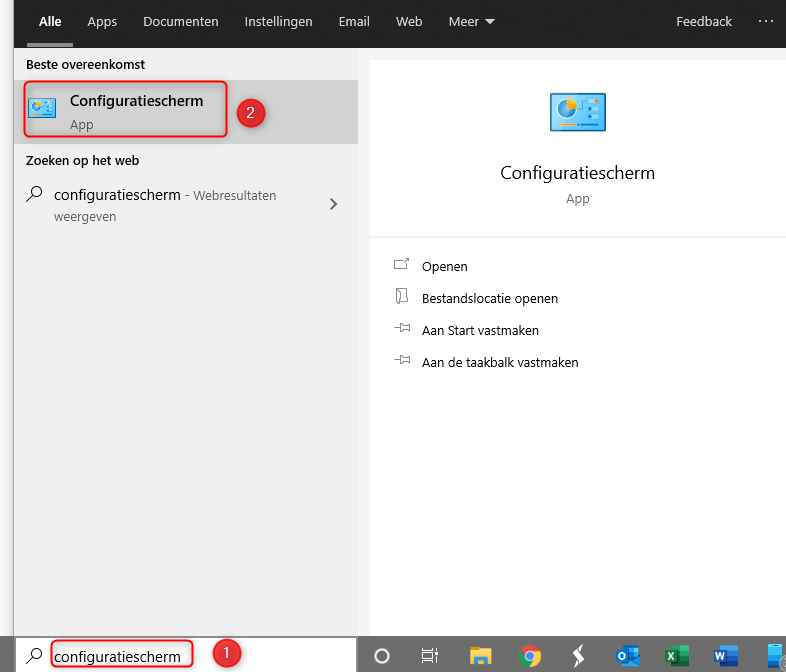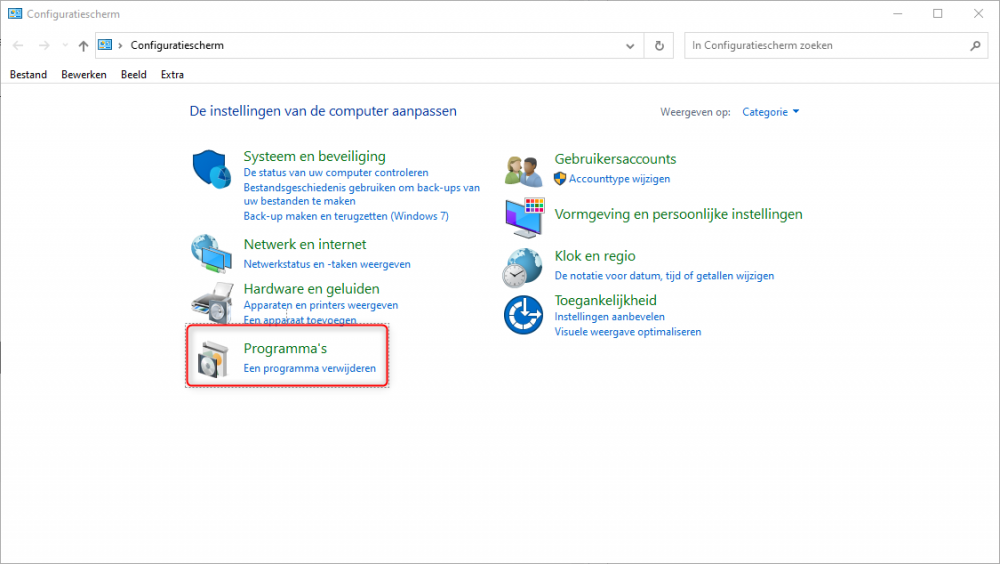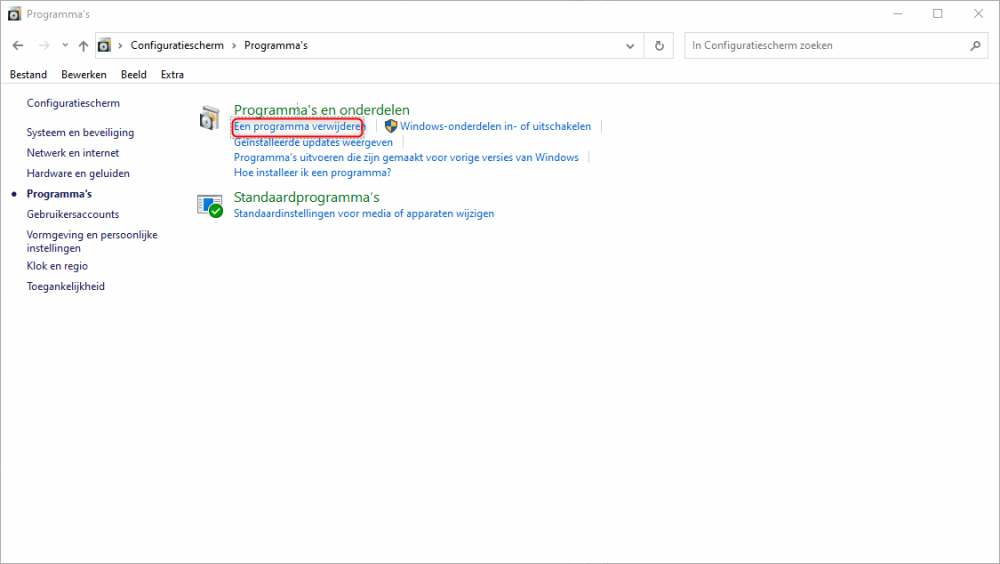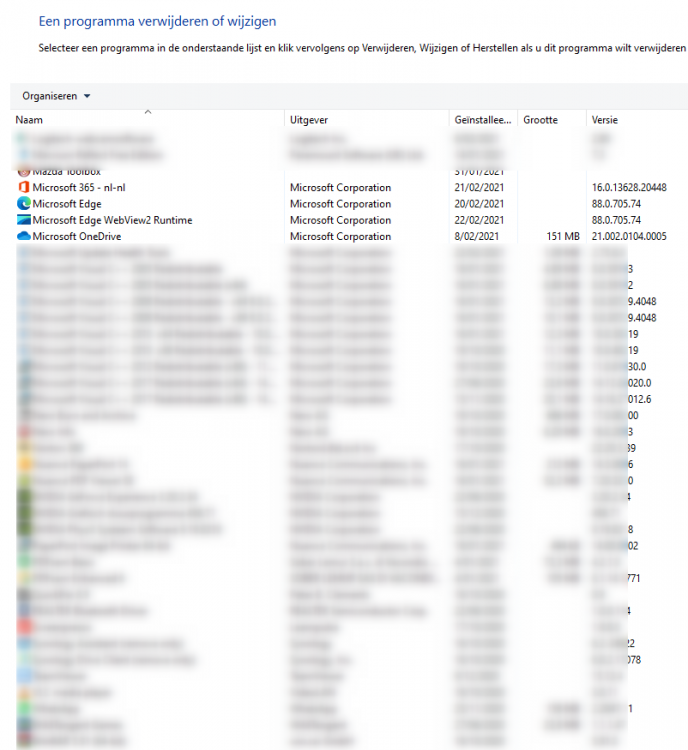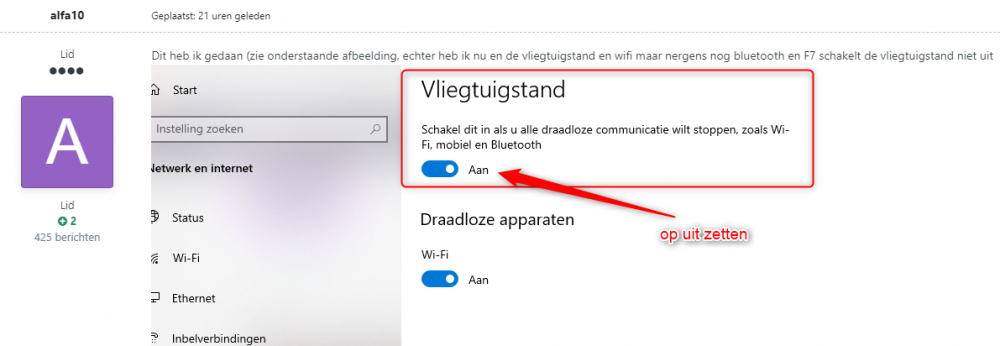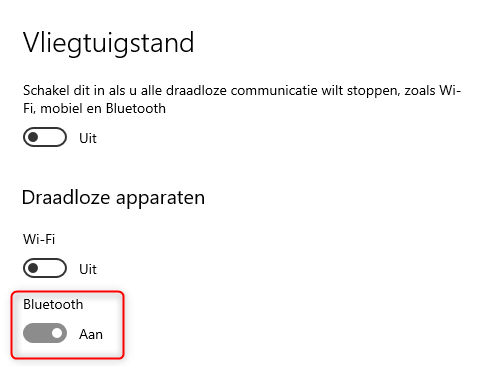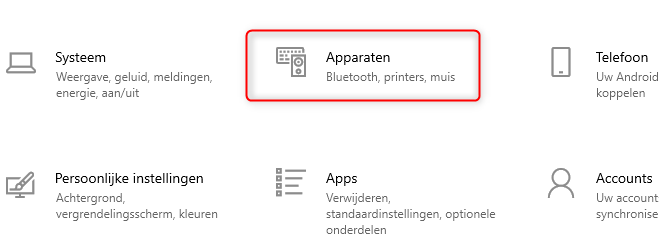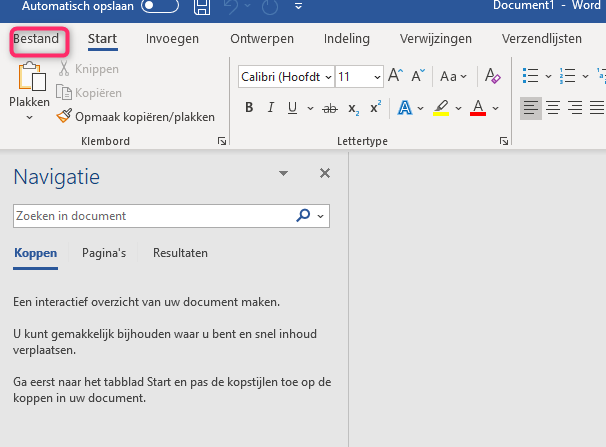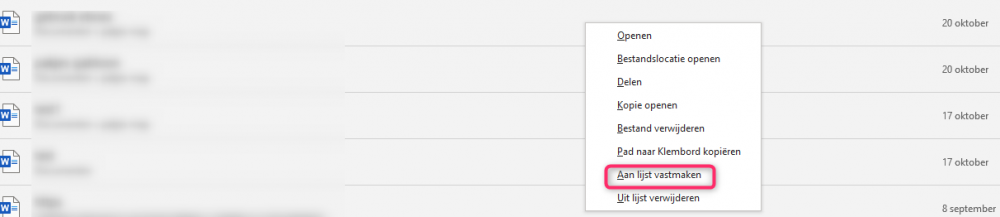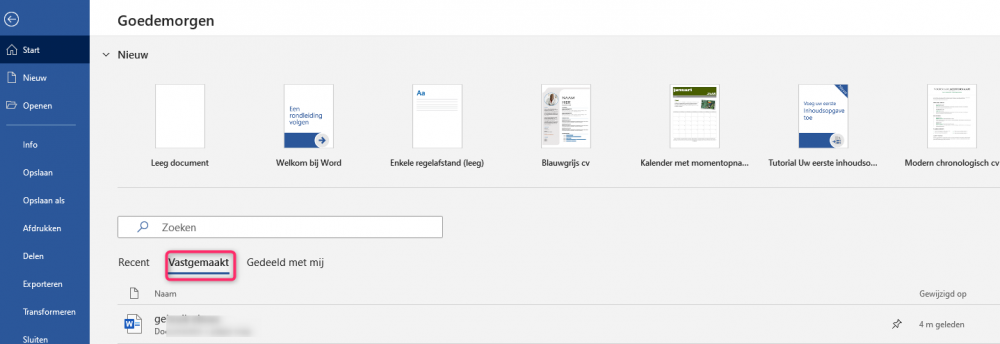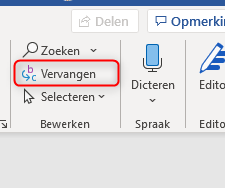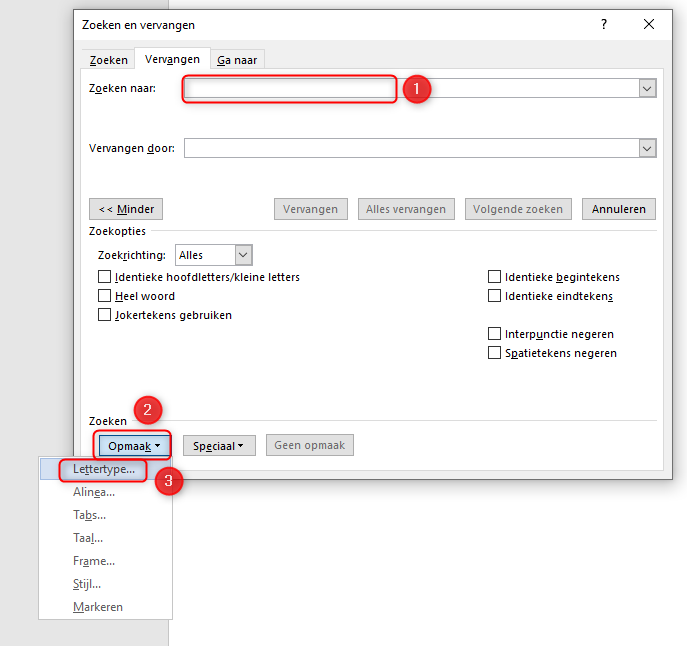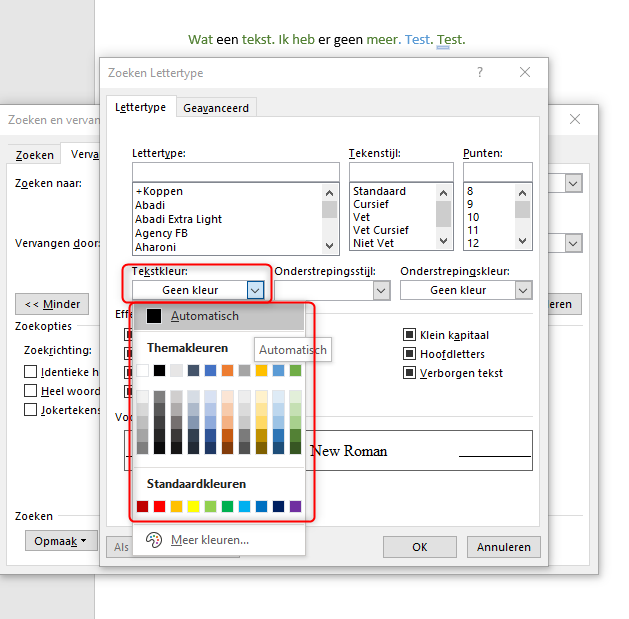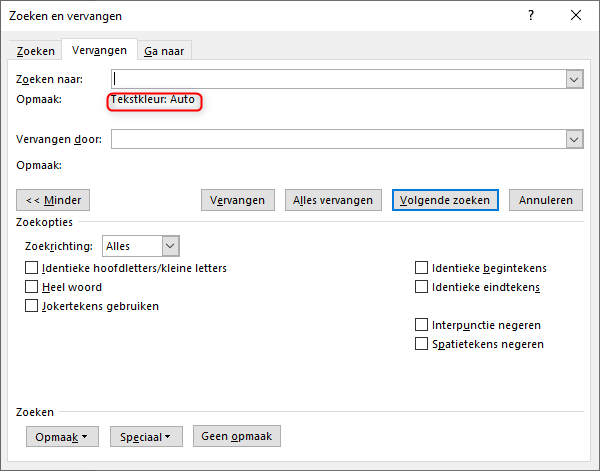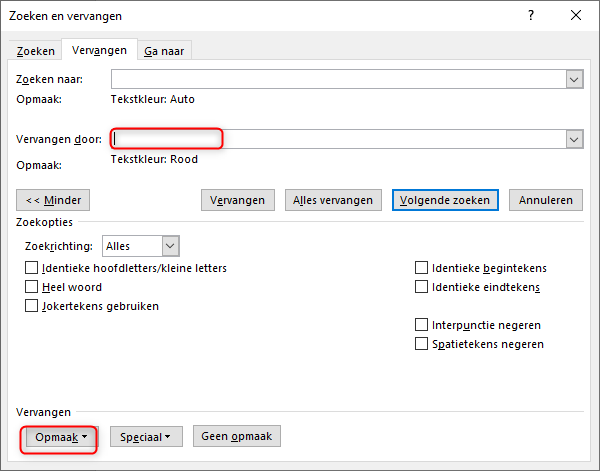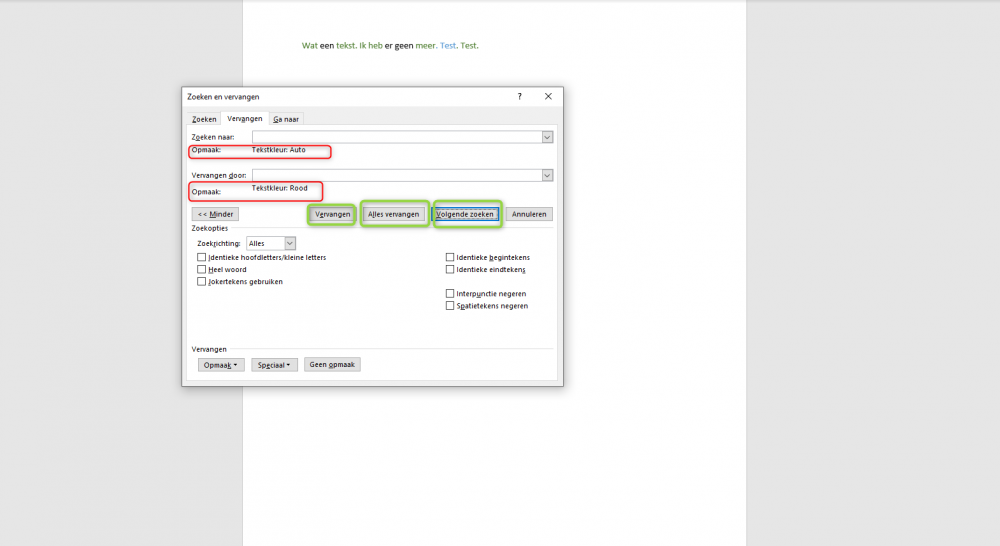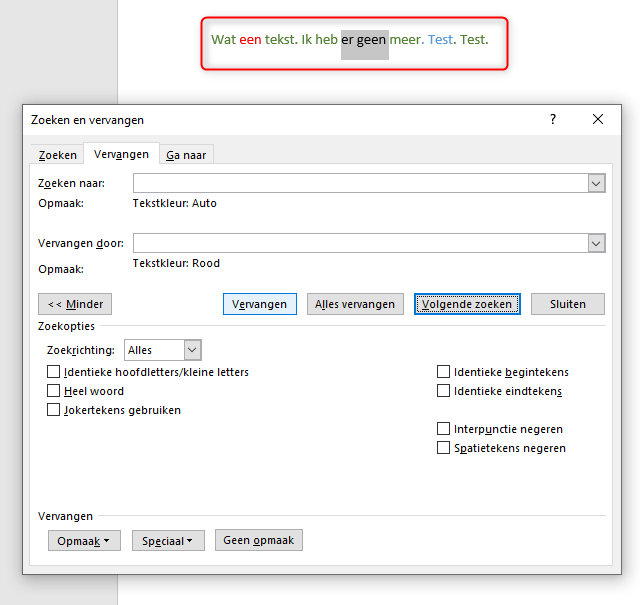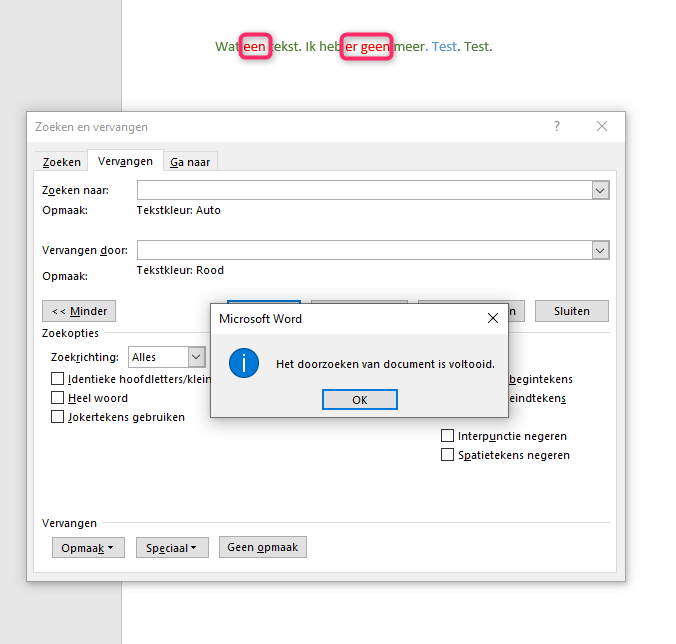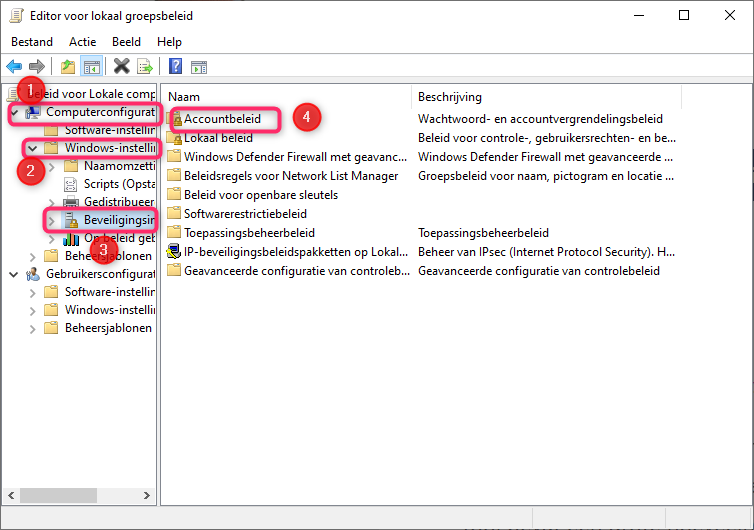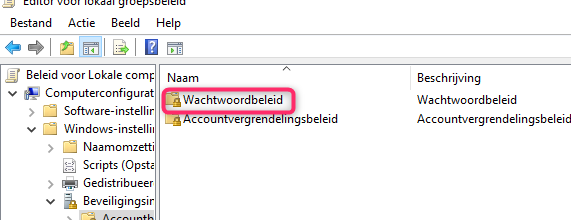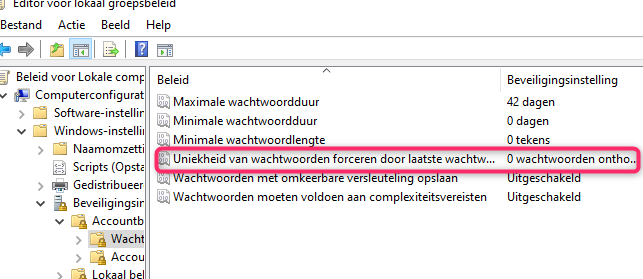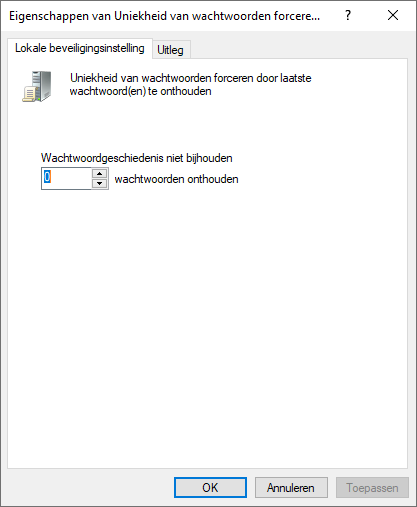-
Items
26.326 -
Registratiedatum
-
Laatst bezocht
Inhoudstype
Profielen
Forums
Store
Alles dat geplaatst werd door clarkie
-
Je hebt een e-mail als bijlage geplaatst. ".eml" is de bestandsextensie van een e-mail uit Thunderbird.
-
Voer ook de bovenstaande tip van Droske uit. Je kan in de tijd tot er nog tips komen eens een andere USB stick gebruiken. heb je dan ook dat probleem? Probleem is er nog steeds? Indien een andere USB poort aanwezig is, probeer je die. Nog die foutmelding?
-
Je eigen wififree signaal zal helaas vaak niet sterker zijn dan het eigen wifi telenet signaal wegens komende van de dezelfde router/ modem. maar niet geschoten is altijd mis.
-
In dat geval zou je ook een wildcamera kunnen overwegen. Beelden worden opgeslagen op een geheugenkaartje. Batterijduur afhankelijk van het bedrag dat je wil besteden...4 tot 8 weken. Via deze link kan je meer info lezen, kopen kan je vaak elders goedkoper. Zelf heb ik voor een goed wifi ontvangst een outdoor tp -link acces-point geplaatst. Deze heeft bij mij een bereik tot minstens 30 meter, kan zowel via 2.4 als 5 ghz werken. Er zijn heel wat opties aanwezig om een goed bereik te garanderen. Ook wat betreft verschillende kanalen om geen conflict te veroorzaken met buren. Indien de afstand van de garage tot aan je veranda niet te groot is kan je het acces point in de garage hangen. Anders zou je best een netwerkkabel trekken tot aan de buitenmuur waar je het acces point kan hangen. Stroom kan via netwerkkabel indien je een PoE switch- zulk switch zorgt voor stroomvoorziening- gebruikt in je garage vanaf waar de netwerkkabel vertrekt. Persoonlijk heb ik zo een goed wifi netwerk met zulk toestel dat ik wifi van telenet uitgeschakeld heb, router/ modem van providers zijn vaak zwakker op dit vlak.
-

onder al mijn prints staat printed by richo
clarkie reageerde op The Sting's topic in Archief Hardware algemeen
Zodat leden je sneller kunnen helpen.... vanaf welke hardware wil je afdrukken, computer, smartphone, ....? Vanuit welke App (word, e-mailsoftware, fotosoftware,.....) wil je afdrukken? En heb je dat probleem bij afdrukken vanuit verschillende apps? Gebruik je software van Ricoh? Maak eventueel wat printscreens van je afdrukprocedure en plaats die in je volgend bericht. -
Nog een extra tip: Als je een schijfje gaat branden waar je achteraf niets meer aan toevoegt hoeft, dus je wil die bij het branden ook afsluiten is die instelling ook aanwezig. Ga naar Cd-opties. Beneden vindt je de optie schijf afsluiten (geen verdere sessie).
-
Amonra heeft problemen om de gevraagde map te vinden wegens verwarrend. Misschien eens tonen van welke map wel de inhoud gevraagd wordt. Amonra volg de afbeelding hieronder. (1) Open Deze PC in de linkerkolom (2) Open Windows(c) in de linkerkolom (3) Klik op de map gebruikers, dus niet openen maar 1x klikken in de linkerkolom (4) nu zie je in de rechterkolom de inhoud van de map gebruikers, het zijn 3 mappen: Default, Openbaar en een map die op elke PC een andere naam kan hebben (5) dubbelklik je op die derde map met een bepaalde naam dan wordt in de rechterkolom de inhoud van die map getoond Dan zie je in de rechterkolom de map AppData. Die mag je ook openen en er ook een printscreen van maken. Veel succes!
-
-
Indien de controle niet in het nederlands staat maar Engels dubbelklik dan in het word venster onderaan op het woord in jouw geval Engels. Nu krijg je volgend scherm. Kies er de gewenste standaardtaal en bevestig.
-
Op een nieuwe laptop staat vaak reeds een office versie, deze is meestal een probeerversie. Wat bedoel je met inloggen? Moet je via een browser inloggen of ....? Het zou dus maar goed kunnen dat je met 3 verschillende Office versies door elkaar aan het knoeien bent. Namelijk: 1. de testversie die vooraf misschien reeds op je laptop staat bij aankoop 2. een office versie 2019 3. office 365 Dus welke versie heb je nu als laatst aangekocht? Maak ook gebruik van printscreens en plaats die afbeeldingen in je bericht. Afbeeldingen zeggen vaak meer dan woorden. Typ in het zoeken venster configuratiescherm. en klik dan op Configuratiescherm. In het volgend scherm klik je op Programma's. Klik dan op een programma verwijderen. Maak een printscreen van het venster dat je dan krijgt met alle Microsoftware software in beeld zoals hieronder. Plaats die afbeelding in je volgend bericht.
-
passer was sneller met reageren. zie dus eerst bovenstaande. Ga naar Start -> Aan/uit -> Opnieuw opstarten. nadat de PC opnieuw opgestart is ga je weer naar Start -> Aan/uit controleer daar of er nog bewerkingen omtrent updates uitgevoerd dienen en voer uit. Controleer of je nu wel kan afdrukken in kleur. Indien probleem nog bestaat instellingen -> Apps en verwijder alles van HP printer. Ga naar Start -> Aan/uit -> Opnieuw opstarten Typ dan in het zoeken venster configuratiescherm. Ga dan naar hardware en geluiden-> apparaten en printers. Verwijder de HP printer door er met de rechtermuisknop op te klikken en kies verwijderen. Herstart je PC via Start -> Aan/uit -> Opnieuw opstarten. Sluit de printer dan via USB kabel aan op je PC, Windows zal de printer vinden en installeren. Controleer dan of je kleur kan afdrukken. Indien ja, terug overgaan naar draadloos printen.
-

Nieuwe emailaccount toevoegen in gmail lukt niet
clarkie reageerde op Sabrina Rosier's topic in Archief E-mailprogramma's
In de mobiele app is de functie "handtekening invoegen" aanwezig maar je kan er enkel tekst ingeven. De functie om een afbeelding toe te voegen is er helaas niet aanwezig. Als je de webversie gebruikt kan dat wel. Zelf was ik er ook naar op zoek, helaas dus. -

plots merk ik dat er wifi wordt gebruikt op mijn pc
clarkie reageerde op clovis's topic in Archief Windows 10
Jouw getoonde afbeelding laat zien dat je zowel via kabel of wifi op internet kan. Wifi is uitgeschakeld, je maakt gebruik van kabel. De qualcomm atheros ar5bwb222 is een draadloze netwerk adaptor die ingebouwd is in je PC. Niks mis mee. -
Er werd naar het volledige modelnummer gevraagd. Dat kwam nog niet.
-
Op jouw afbeelding is duidelijk te zien dat alle draadloze communicatie zoals Bluetooth gestopt is omdat de schakelaar op Aan staat. Zet deze alvast op Uit door er op te klikken. Normaal zou ook daar onder draadloze apparaten Bleutooth aanwezig moeten zijn. bij jouw niet dus. Ga naar start>tandwiel> instellingen > apparaten daar naar bleutooth en andere apparaten. Wat zijn daar je mogelijkheden? Indien niet opgelost vermeld dan ook het volledige modelnummer zoals bijvoorbeeld Lenovo IdeaPad L340-15IRH
-

elke dag meerdere bestanden bestanden openen, bewerken en weer opslaan
clarkie reageerde op backslash's topic in Archief Word
Ik neem aan dat je werkt met sjablonen? Dus een aangemaakt document dat je bewaart als start document. In dat document vul je iedere dag gegevens in en bewaar je onder een andere bestandsnaam? Je hebt niet vermeld met welke versie van office je werkt. In onderstaand voorbeeld gebruik ik Office 2019. Je kan in Office apps zoals o.a. Word en excel bestanden vastpinnen waardoor ze snel bereikbaar zijn. Ga in Word of Excel naar bestand. In het volgend venster zie je o.a. Recent en vastgemaakt. In recent vindt je de recent geopende documenten terug. In vastgemaakt de documenten die je vastgepind hebt. Wil je een document vastpinnen waardoor het snel bereikbaar is klik je op recent. Nu zie je een opsomming van recent geopende documenten. Ga je met de muisaanwijzer op zo'n bestand staan met de muisaanwijzer zie je een punaise. Klik er op en het document wordt vastgemaakt. Nu vindt je het document altijd terug bij vastgemaakt. Een tweede mogelijkheid is door in de lijst op het document met de rechtermuisknop te klikken. in het menu dat je dan krijgt kies je aan lijst vastmaken. Nu zie je dat er punaise staat achter het document, het is dus vastgemaakt. Wil je in de toekomst snel een document kunnen openen dat vastgemaakt is klik je op Vastgemaakt in je startpagina. Wil je de documenten snel benaderen via de verkenner klik dan eens op onderstaande link. https://haalmeeruitoffice.nl/snelle-toegang/ -

Kleur van woorden aanpassen zonder ze te moeten aanduiden
clarkie reageerde op Lutgart Clonen's topic in Archief Word
Via de vervangfunctie kan je laten zoeken op tekstkleur en deze kleur zonder alle woorden manueel te gaan zoeken en selecteren vervangen door een andere kleur. Via de toetsencombinatie ctrl- H of via de knop vervangen in Word bereik je deze functie. In het venster dat je dan krijgt klik je in het zoeken naar venster. Dan klik je op Opmaak. Dan lettertype. In het volgend venster selecteer je de tekstkleur. Als voorbeeld heb ik automatisch gekozen (zwart). Je ziet nu bij zoeken naar en dan bij opmaak tekstkleur: auto. Nu klik je in het vervangen door venster. Klik dan op Opmaak. Dan lettertype. Selecteer de gewenste kleur waarin de tekst moet veranderen. Ik heb Rood gekozen. Dan kan je via de knop Volgende zoeken de woorden zien waarvan de tekstkleur vervangen kan worden. Via de knop Vervangen en alles vervangen kan je de kleur wijzigen. -

emailadressen uit adresboek 2016 naar iPhone6S
clarkie reageerde op mercury2001's topic in Archief Outlook
De tip in de link naar de pagina - hoe synchroniseer je je Outlook contacten op je iphone - werkt enkel als de Outlook App op je Iphone gebruikt wordt. Afbeeldingen die getoond worden zijn genomen op Iphone. Je dient dus Outlook op je Iphone te installeren. Persoonlijk zou ik contacten en gegevens van contacten niet in Outlook zelf bewaren. Je kan ook Icloud (klik erop) gebruiken om contacten synchroon te houden tussen je verschillende toestellen. Nog een mogelijkheid is gebruik te maken van Google contacten indien je over een google account beschikt. Voordeel hier is als je zou overstappen naar een Android toestel je enkel je Google account moet invoeren en al je contacten worden automatisch op je nieuwe toestel geplaatst. -
Het zou in Windows 10 Home ook moeten kunnen door de editor voor lokaal groepsbeleid te installeren. Heb het zelf nog nooit getest omdat ik de PRO versie gebruik. https://www.schoonepc.nl/optim/editor_lokaal_groepsbeleid.html Is bovenstaande gelukt? Typ dan in het zoeken venster naast je Windows knop : gpedit.msc en druk op de ENTER toets. Dan zou je onderstaand scherm krijgen. Ga er naar Computerconfiguratie-> Windows- Instellingen-> Beveiligingsinstellingen-> Accountbeleid. Open dan wachtwoordbeleid. Daar klik je op Uniekheid van wachtwoorden forceren door laatste wachtwoorden.....
-

gmail...hoe ongewenste mail defintief verwijderen?
clarkie reageerde op clovis's topic in Archief E-mailprogramma's
Wat Ashampoo betreft, log in op de site en zoek bij jouw account naar abonneren op nieuwsbrief of iets in die zin en verwijder de nodige vinkjes. Een tweede mogelijkheid is....open de nieuwsbrief van Ashampoo en scrol helemaal naar beneden. Daar zie je meestal een link om je uit te schrijven (meestal genaamd: unsubscribe ). Voor een aantal andere mails lukt dat vaak ook via de link : unsubscribe. -
Ken het R-link systeem niet maar als je gaat googlen ontdek je dat er een R-link en een R-link 2 bestaat. Dus weeral correcte info maakt het de mensen die willen antwoorden wel wat gemakkelijker. Waarom vraag je niet even de garage naar die info, zij zijn perfect op de hoogte van de werking.
-
Dan is het misschien handig als je ons verteld welk merk en model van je auto je hebt. Want dan is het louter auto technologie waar het hier over gaat.
-
Je hebt een connectie gemaakt tussen je smartphone en je boordcomputer van de auto, daarom ontvang jij die e-mails op het scherm van je boordcomputer. Je smartphone ontvangt dus de e-mails via mobiel internet en stuurt die via vervolgens door naar je boordcomputer via bleutooth neem ik aan.
-
In je auto tijdens het rijden kan je niet beschikken over 1 en het zelfde wifi signaal, logisch toch, want die signalen worden verstuurd vanaf een kastje (access point) met een beperkte reikwijdte . Sta je ergens stil kan je misschien een wifi signaal ontvangen maar enkel gebruiken als het wifi free is anders dien je het paswoord te kennen. E-mails versturen met een smartphone gebeurd op locatie via het mobiel internet van je telefoon als er geen wifi aanwezig is. GPS signalen ontvang je via satellieten in de ruimte. https://www.internetvergelijk.nl/blog/wat-is-wifi-en-hoe-werkt-het/ http://www.allesovergps.nl/indexwat.html
-

Probleem met het pdf'en van een Worddocument
clarkie reageerde op Zwervende Eik's topic in Archief Word
Ook al zorg ik voor verwarring maar heb je al eens de marges gecontroleerd? Die tekstvakken vallen die binnen de ingestelde marges van je pagina? Omdat beeld meer zegt dan woorden zijn printscreens altijd handig, of indien het de privacy niet raakt......het word document hier plaatsen. kunnen we zelf meekijken.

OVER ONS
PC Helpforum helpt GRATIS computergebruikers sinds juli 2006. Ons team geeft via het forum professioneel antwoord op uw vragen en probeert uw pc problemen zo snel mogelijk op te lossen. Word lid vandaag, plaats je vraag online en het PC Helpforum-team helpt u graag verder!